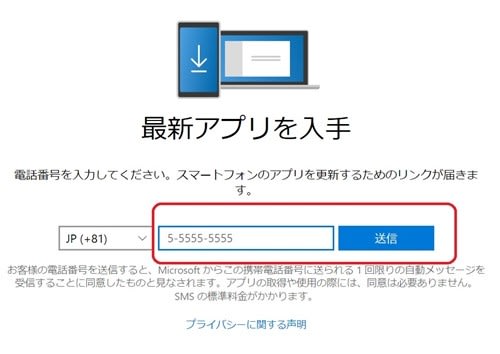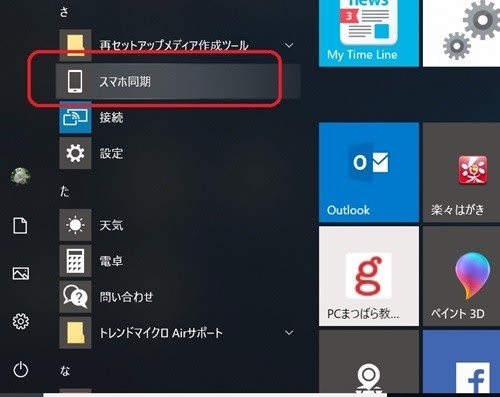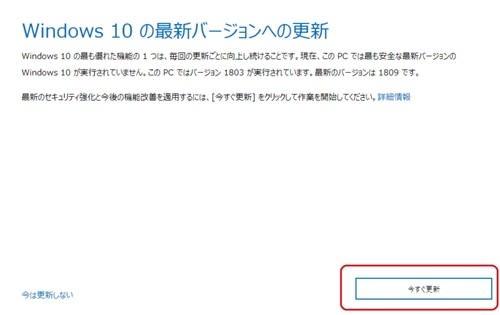私がこのブログで、パソコン関係を出すときは、しばしば画面の一部をキャプチャーして説明に加えます。そのとき使うのが「Print Screen」です。この場合、画面全体がコピーされて「ペイント」に貼り付けますが、その後でトリミングします。しかしそのときに、大きな画面が必要なときは困ります。例えば次のような説明画面が必要なときです。

大きな画面で、上と下を入れたいときに、ペイントの画面では入り切れないのです。もう一つ「スニッピングツール」という機能もありますが、あとから追加した部分が入らない場合があって、私には役に立たないのです。 そうしたとき、今回の Windows 10 の新しいアップデートから「切り取り&スケッチ」というのが出来ました。これは「Windows」+「Shiht」+「S」キーを押すとアプリが起動して画面の上部に3つのボタンが出来ます。

このどれかを選んで範囲指定して、ペイントなどに貼り付けます。そのあとは「Print Screen」の場合と同じです。因みに一番左のボタンは四角く選択できますから、大きな画面でも可能です。

次のボタンは、自由な形を選択できます。

3番目のボタンでは画面全体の選択ですから、これは「Print Screen」の場合と同じでしょう。